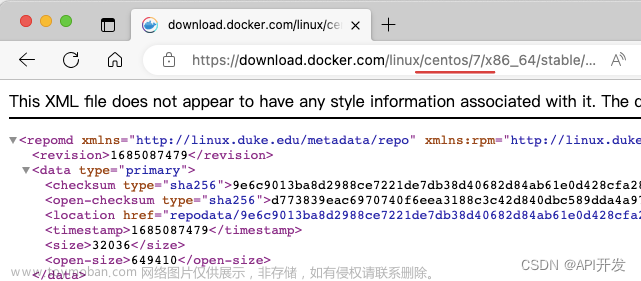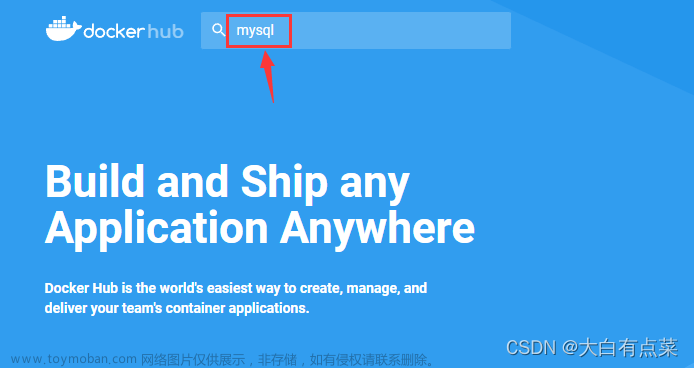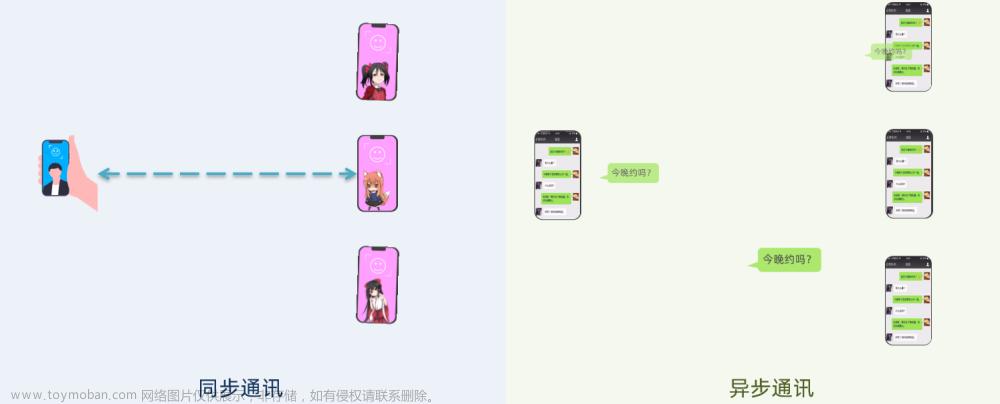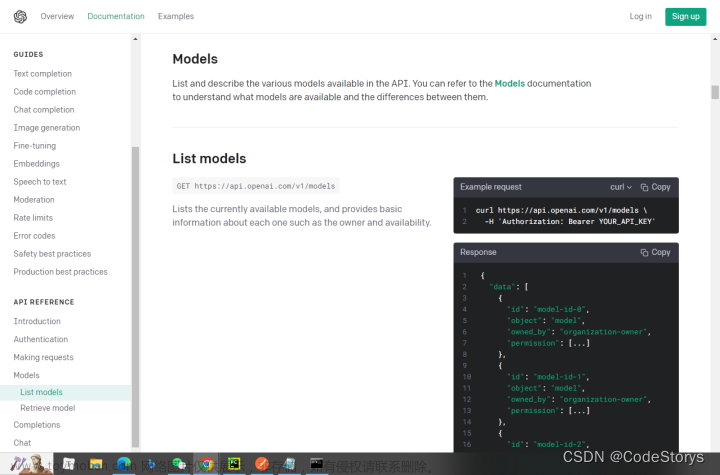安装docker
列出系统中以安装的docker包:
yum list installed | grep docker卸载以安装的docker包
yum -y remove docker-ce-cli.x86_64
yum -y remove docker-ce.x86_64
yum -y remove containerd.io如果系统中没有docker,则直接进行下一步
安装docker所需依赖:
yum install -y yum-utils device-mapper-persistent-data lvm2添加docker的yum源:
yum-config-manager --add-repo
https://mirrors.cloud.tencent.com/docker-ce
/linux/centos/docker-c.repoyum安装docker:
yun install -y docker-ce docker-ce-cli containerd.io验证docker版本以确认安装成功:
docker version如图所示,docker安装成功

启动docker
执行以下命令启动docker:
systemctl start docker然后将docker设置为开机启动:
systemctl enable docker查看docker运行状态:
service docker status
配置镜像加速
创建docker配置目录:
mkdir -p /etc/docker配置docker镜像加速源:
tee /etc/docker/daemon.json <<-'EOF'
{
"registry-mirrors": ["https://mirror.ccs.tencentyun.com"]
}
EOF重启守护进程并重启docker:
systemctl daemon-reload && systemctl restart docker重启完成后,镜像加速即配置成功
运行第一个容器
使用docker run 命令可以直接拉取镜像并运行一个容器,例如:
docker run --name=hello hello-world这行命令会直接拉取hello-world镜像,然后运行一个hello容器,可以通过以下命令查看该容器的进程:
docker ps -a可以看到hello容器已经运行过了:

拉取镜像
我们也可以一步一步运行容器。以calibre-web为例,先拉取docker镜像:
docker pull johngong/calibre-web查看现有的镜像:
docker images如图所示,calibre-web镜像拉取成功:

创建容器
镜像拉取成功后,根据镜像创建容器:
docker create --name=calibre-web -p
80:8083 -v/data/calibre-web/library:/library -e
WEBLANGUAGE=ZH_CN johngong/calibre-web其中:
a.docker create是创建容器的命令
b. --name=calibre-web表示创建容器的名称
c.-p 80:8083表示该容器80端口映射到8083端口
d.-v/data/calibre-web/librery:/libray表示该容器将/data/calibre-web/library目录映射为/library 目录
e. -e WEBLANGUAGE=zh_CN表示该容器定义了一个变量,变量名是WEBLANGUAGE,变量值是zh_cn
f.johngong/calibre-web是容器的镜像,这里也就是我们前面拉取的镜像
查看容器
使用如下命令可以查看现有的全部容器:
docker ps -a如图所示,calibre-web容器创建成功:

与docker run 不同的是,docker create 创建出来的容器不会直接运行。可以查看下运行中的容器进程:
docker ps可以看到,没有任何容器在运行:

启动容器
使用以下命令启动刚创建好的容器:
docker start calibre-web查看容器进程:
docker ps可以看到,calibre-web容器正在运行:

停止和删除docker容器
停止容器
要停止正在运行的容器有两种方法。一种是docker stop,例如:
docker stop calibre-web使用docker ps 命令可以看到,正在运行的容器中已经没有calibre-web 了:

另一种方法是docker kill,例如:
docker kill calibre-web这两种方法的区别在于,docker stop 会给时间让容器保存最后的运行状态,而docker kill 则会直接关闭容器
删除终止状态的容器
使用docker rm命令可以删除指定容器,例如:
docker re hello查看所有容器:
docker ps -a已经看不到hello容器了:

删除运行状态的容器
我们先重新运行calibre-web容器:
docker start calibre-web这时候我们用docker rm 删除该容器:
docker rm calibre-web命令行会报错:

要删除运行状态的容器,需要带上-f选项:
docker rm -f calibre-web正在运行的calibre-web会被强制停止并删除
删除指定镜像
使用docker rmi命令可以删除指定的镜像,例如:
docker rmi hello-world查看现有镜像:
docker images已经看不到hello-world镜像了:

删除所有镜像
我们可以通过docker rmi 跟镜像id来删除指定的镜像。而获取所有的镜像id的命令是:
docker images -q如图所示,命令行列出了剩余所有镜像的id:

我们可以用这些id一次性删除所有镜像:
docker rmi `docker images -q`现在用docker image 已经看不到镜像了:文章来源:https://www.toymoban.com/news/detail-520661.html
 文章来源地址https://www.toymoban.com/news/detail-520661.html
文章来源地址https://www.toymoban.com/news/detail-520661.html
到了这里,关于快速安装最新版Docker的文章就介绍完了。如果您还想了解更多内容,请在右上角搜索TOY模板网以前的文章或继续浏览下面的相关文章,希望大家以后多多支持TOY模板网!